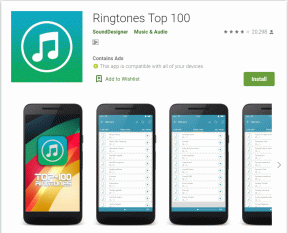8 måter å fikse Hulu Fast Forward-feil — TechCult
Miscellanea / / April 06, 2023
Hulu er en amerikansk strømmetjeneste som ble lansert i 2007. På kort tid har den blitt en av de kjente strømmetjenesteleverandørene på grunn av kvalitetsinnholdet. Du kan se nyheter, sport, live-arrangementer og mer. Imidlertid klager brukere ofte over Hulu-spol fremover-feil. Hvis du møter det samme problemet, er du på rett sted. I denne artikkelen vil vi fortelle deg hvordan du kan fikse kan ikke spole frem eller tilbake Hulu. Så fortsett å lese for å lære om det.

Innholdsfortegnelse
- Hvordan fikse Hulu Fast Forward-feil
- Grunnleggende feilsøkingsmetoder
- Metode 1: Vent på Hulu Server Oppetid
- Metode 2: Feilsøk Internett-tilkobling
- Metode 3: Logg inn på Hulu på nytt
- Metode 4: Oppdater Hulu
- Metode 5: Tøm Hulu Cache-filer
- Metode 6: Oppdater Android OS
- Metode 7: Installer Hulu på nytt
- Metode 8: Kontakt Hulu Support
Hvordan fikse Hulu Fast Forward-feil
Før vi begynner å feilsøke, la oss diskutere hvorfor Hulu fremspoling feil oppstår. Det er flere grunner til at Hulu ikke kan spole fremover eller bakover. La oss se kort på dem nedenfor:
- Serverbrudd
- Dårlig internettforbindelse
- Utdatert versjon av ap
- Korrupt appbuffer
- Kompatibilitetsproblem mellom Android og Hulu-appen
Hvis disse problemene ikke er løst, kan du ikke spole filmen fremover på Hulu. Derfor kan du prøve feilsøkingsmetodene som er angitt nedenfor.
Grunnleggende feilsøkingsmetoder
Disse enkle og effektive metodene kan fikse feilen og vil ikke ta mye av din dyrebare tid. Så la oss begynne.
1. Start smarttelefonen på nytt
Det er en fin måte å fikse kan ikke spole fremover eller bakover Hulu. For å starte smarttelefonen på nytt, les de angitte trinnene:
Merk: Trinnene ble utført på Samsung Galaxy S21 5G.
1. Trykk og hold smarttelefonen strøm og volum ned knapper.
2. Til slutt, trykk på Omstart for å starte enheten på nytt.

2. Tving omstart av Hulu
Hvis du avslutter Hulu-appen, kan noen funksjoner kjøre i bakgrunnen. Så for å lukke alle bakgrunnsfunksjonene til appen, må du tvinge omstart av Hulu på smarttelefonen din. Trinn for å utføre det samme er oppført nedenfor:
1. Trykk først på Innstillinger.

2. Nå, rull ned og trykk på Apper.

3. Her, trykk på Hulu.
4. Trykk på Tving avslutning.
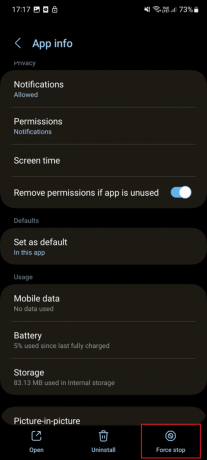
5. Nå, trykk på OK.
6. Til slutt trykker du på Hulu App-ikon på startsiden til Android-telefonen din.
Sjekk om dette fikser Hulu fast forward-feilproblem.
Les også: Reparer Hulu som ikke fungerer på Smart TV
Metode 1: Vent på Hulu Server Oppetid
Hvis serveren til Hulu er nede, uansett hva du prøver, vil du ikke kunne fikse Hulu kan ikke spole fremover eller bakover. Så sjekk først Hulu-serverstatus. Hvis den er nede, må du vente til serverens oppetid. Men hvis serveren ikke står overfor nedetid, bør du prøve andre feilsøkingsmetoder.
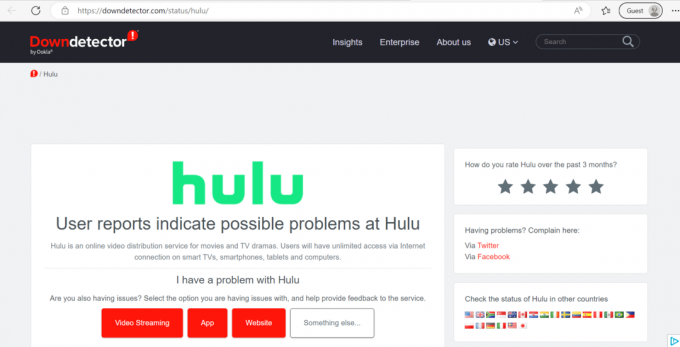
Metode 2: Feilsøk Internett-tilkobling
Du bør prøve denne metoden fordi fremspolingsfunksjonen krever en høyhastighets internettforbindelse. Så du må sjekke hastigheten på Internett-tilkoblingen din og feilsøke nettverksproblemer. Å lære hvordan øke Internett-hastigheten på din Android-telefon, se vår guide.
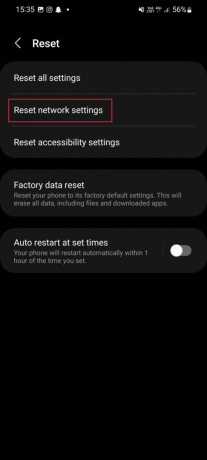
Metode 3: Logg inn på Hulu på nytt
Denne metoden er i stand til å løse Hulu fast forward glitch problem som du står overfor. Så vi ber om å logge ut først og deretter logge inn på nytt.
1. Start Hulu app på Android.
2. Deretter trykker du på profilikon.
3. Nå, trykk på Logg ut av Hulu.
4. Plukke ut Logg Inn på startskjermen til Hulu.
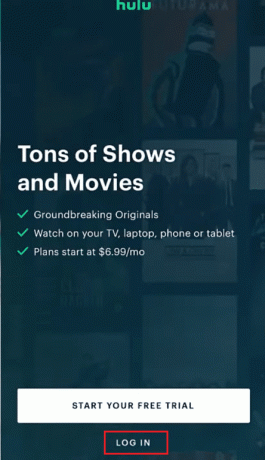
5. Skriv inn legitimasjonen din og trykk på Logg Inn alternativ.
Les også: Hvordan få en gratis Hulu-konto
Metode 4: Oppdater Hulu
Det er viktig å oppdatere Hulu-appen regelmessig. Fordi oppdatering av appen sikrer at du mottar alle de nyeste funksjonene, forbedringene og feilrettingene. Les trinnene nedenfor for å fikse kan ikke spole frem eller tilbake Hulu:
1. Start GooglePlay Butikk app på Android-telefonen din.

2. Nå, skriv Hulu i søkefeltet og trykk på det første resultatet.
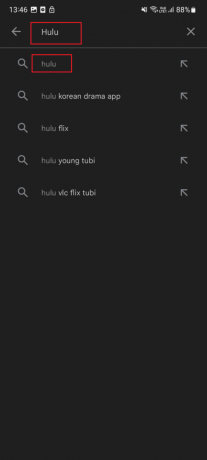
3. Til slutt, trykk på Oppdater og vent til appen blir oppdatert på smarttelefonen din.
Metode 5: Tøm Hulu Cache-filer
På enheten din lagres midlertidige data og filer for å øke effektiviteten. Men noen ganger kan de bufrede filene på enheten din bli ødelagt. Så for å fikse Hulu fremspoling ved å tømme cache-filer, følg disse enkle trinnene:
1. Trykk på Innstillinger.

2. Deretter blar du ned og trykker på Apper.

3. Igjen, bla ned og trykk på Hulu.
4. Nå, trykk på Oppbevaring.
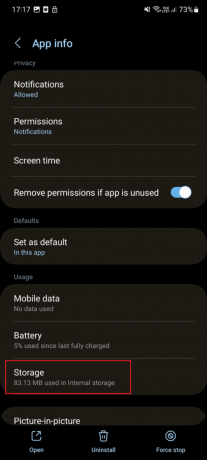
5. Til slutt, trykk på Tøm cache.
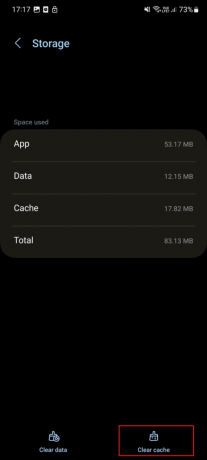
Metode 6: Oppdater Android OS
Regelmessig oppdatering av enheten sikrer at telefonen din fungerer jevnt. For å oppdatere enheten din og for å fikse kan ikke spole frem eller tilbake Hulu, gå gjennom følgende trinn:
1. Trykk først på Innstillinger ikon.
2. Trykk på Programvare oppdatering.
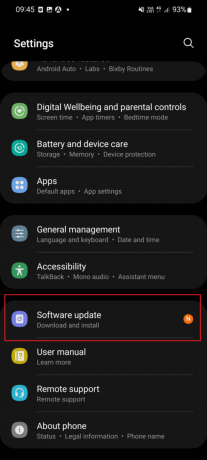
3. Trykk deretter på Last ned og installer på programvareoppdatering.
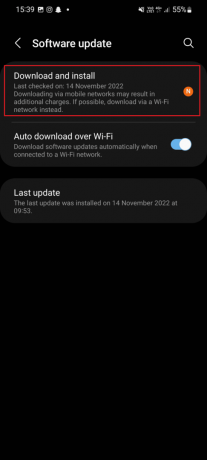
4. Til slutt, trykk på nedlasting og vent til enheten din oppdateres.

Les også: Hvordan endrer du kontoen din på Hulu
Metode 7: Installer Hulu på nytt
I henhold til Hulu kan å installere Hulu-appen på nytt på noen enheter løse Hulu-spolingsproblemet. Bortsett fra dette er det en fin måte å sikre at den nyeste versjonen av appen er der på enheten din. Trinnene for å utføre denne handlingen er gitt nedenfor:
1. Hold Hulu-appikonet på telefonen til du ser Avinstaller alternativ.
2. Trykk på Avinstaller og vent til prosessen er ferdig.

3. Start nå Play Butikk app.

4. Her, søk Hulu og trykk på det første resultatet.
5. Til slutt, trykk på Installere og vent til den er installert.
Les også: Reparer Hulu Error Code 2 975
Metode 8: Kontakt Hulu Support
Den siste utveien for å fikse Hulu fremspolingsfeil er å kontakte det tekniske supportteamet. Prøv å ta kontakt Hulu HJELPESENTER og rapporter problemet for å finne løsningen for å løse problemet med at Hulu ikke kan spole fremover eller bakover.

Anbefalt:
- Fiks Discovery Plus fryseproblem
- Løs problemet med manglende episoder i Hulu
- Hvordan se Hulu på Smart TV
- Reparer Hulu som ikke fungerer på Samsung TV
Vi håper denne artikkelen var nyttig og at du klarte å fikse Hulu spole fremover feil. Hvis du fortsatt har spørsmål, kan du gjerne stille dem i kommentarfeltet nedenfor. Fortell oss også hva du vil lære videre.
Elon er en teknisk skribent ved TechCult. Han har skrevet veiledninger i ca. 6 år nå og har dekket mange emner. Han elsker å dekke emner relatert til Windows, Android og de nyeste triksene og tipsene.

![Stopp Windows 10-oppdateringen fullstendig [GUIDE]](/f/6de0ca3d69b91ba7e75f1e38b118a80d.png?width=288&height=384)